உள்ளடக்க அட்டவணை
எக்செல் இடைவெளிகளை டிரிம் செய்வதற்கான சில விரைவான மற்றும் எளிதான வழிகளை டுடோரியல் விளக்குகிறது. எக்செல் டிஆர்ஐஎம் செயல்பாடு ஏன் வேலை செய்யவில்லை மற்றும் அதை எவ்வாறு சரிசெய்வது, வார்த்தைகளுக்கு இடையே உள்ள முன்னணி, பின்னிணைப்பு மற்றும் கூடுதல் இடைவெளிகளை அகற்றுவது எப்படி என்பதை அறிக.
இரண்டு நெடுவரிசைகளை நீங்கள் நகல்களுக்கு ஒப்பிட்டுப் பார்க்கிறீர்களா, ஆனால் உங்கள் சூத்திரங்கள் ஒரு நகல் உள்ளீட்டைக் கண்டுபிடிக்க முடியவில்லையா? அல்லது, நீங்கள் இரண்டு நெடுவரிசை எண்களைச் சேர்க்கிறீர்களா, ஆனால் பூஜ்ஜியங்களை மட்டும் தொடர்ந்து பெறுகிறீர்களா? ஏன் பூமியில் உங்கள் சரியான Vlookup சூத்திரம் N/A பிழைகளை மட்டும் வழங்குகிறது? நீங்கள் பதில்களைத் தேடும் சிக்கல்களின் சில எடுத்துக்காட்டுகள் மட்டுமே இவை. மேலும் இவை அனைத்தும் கூடுதல் இடைவெளிகள் உங்கள் கலங்களில் உள்ள எண் மற்றும் உரை மதிப்புகளுக்கு முன், பின் அல்லது இடையில் மறைத்து வைப்பதால் ஏற்படுகின்றன.
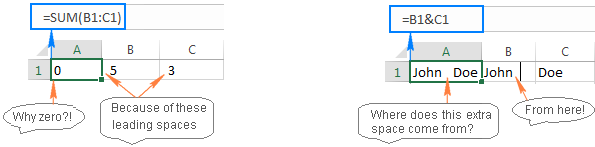
Microsoft Excel இடைவெளிகளை அகற்ற சில வெவ்வேறு வழிகளை வழங்குகிறது. உங்கள் தரவை சுத்தம் செய்யவும். இந்த டுடோரியலில், எக்செல் இல் உள்ள இடைவெளிகளை நீக்குவதற்கான வேகமான மற்றும் எளிதான வழியாக TRIM செயல்பாட்டின் திறன்களை ஆராய்வோம்.
TRIM செயல்பாடு - Excel இல் கூடுதல் இடைவெளிகளை அகற்று
நீங்கள் எக்செல் இல் TRIM செயல்பாட்டைப் பயன்படுத்தினால், உரையிலிருந்து கூடுதல் இடைவெளிகளை நீக்குகிறது. இது அனைத்து முன்னணி, பின்தங்கிய மற்றும் இடையில் உள்ள இடைவெளிகளை நீக்குகிறது ஒற்றை இடைவெளி சொற்களுக்கு இடையே உள்ள எழுத்துகள்.
TRIM செயல்பாட்டின் தொடரியல் ஒருவர் கற்பனை செய்யக்கூடியது:
TRIM( உரை)எங்கே உரை என்பது நீங்கள் அதிகப்படியான இடைவெளிகளை அகற்ற விரும்பும் கலமாகும்.
உதாரணமாக, செல் A1 இல் உள்ள இடைவெளிகளை அகற்ற, நீங்கள் இதைப் பயன்படுத்துகிறீர்கள்formula:
=TRIM(A1)
பின்வரும் ஸ்கிரீன்ஷாட் முடிவைக் காட்டுகிறது:
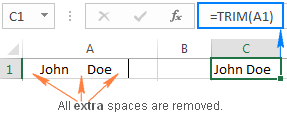
ஆம், இது மிகவும் எளிது!
தயவுசெய்து கவனிக்கவும் TRIM செயல்பாடு 7-பிட் ASCII குறியீட்டு அமைப்பில் 32 மதிப்பைக் கொண்ட ஸ்பேஸ் கேரக்டரை மட்டும் அகற்றுவதற்காக வடிவமைக்கப்பட்டது. கூடுதல் இடைவெளிகள் தவிர, உங்கள் தரவு வரி முறிவுகள் மற்றும் அச்சிடாத எழுத்துக்களைக் கொண்டிருந்தால், ASCII அமைப்பில் முதல் 32 அச்சிடப்படாத எழுத்துகளை நீக்க CLEAN உடன் இணைந்து TRIM செயல்பாட்டைப் பயன்படுத்தவும்.
உதாரணமாக செல் A1 இலிருந்து இடைவெளிகள், வரி முறிவுகள் மற்றும் பிற தேவையற்ற எழுத்துக்களை அகற்றவும், இந்த சூத்திரத்தைப் பயன்படுத்தவும்:
=TRIM(CLEAN(A1))
மேலும் தகவலுக்கு, Excel இல் அச்சிடாத எழுத்துகளை எவ்வாறு அகற்றுவது என்பதைப் பார்க்கவும்
பிரேக்கிங் இடைவெளிகளை அகற்ற (html எழுத்து ), மதிப்பு 160, TRIM ஐப் பயன்படுத்தி, SUBSTITUTE மற்றும் CHAR செயல்பாடுகள்:
=TRIM(SUBSTITUTE(A1, CHAR(160), " "))
முழு விவரங்களுக்கு, தயவுசெய்து எக்செல் இல் உடைக்காத இடைவெளிகளை எவ்வாறு நீக்குவது என்பதைப் பார்க்கவும்
எக்செல் இல் டிஆர்ஐஎம் செயல்பாட்டை எவ்வாறு பயன்படுத்துவது - சூத்திர எடுத்துக்காட்டுகள்
இப்போது உங்களுக்கு அடிப்படைகள் தெரியும், எக்செல் இல் TRIM இன் சில குறிப்பிட்ட பயன்பாடுகளைப் பற்றி விவாதிப்போம், நீங்கள் எதிர்கொள்ளக்கூடிய சிக்கல்கள் மற்றும் வேலை தீர்வுகள்.
தரவின் முழு நெடுவரிசையிலும் இடைவெளிகளை எவ்வாறு ஒழுங்கமைப்பது
உங்களிடம் உரைக்கு முன்னும் பின்னும் சில இடைவெளிகளைக் கொண்ட பெயர்களின் நெடுவரிசை உள்ளது என்று வைத்துக்கொள்வோம். மேலும் வார்த்தைகளுக்கு இடையில் ஒரு இடைவெளி விட. எனவே, ஒரே நேரத்தில் அனைத்து செல்களிலும் உள்ள அனைத்து முன்னணி, பின்தங்கிய மற்றும் அதிகப்படியான இடைவெளிகளை எவ்வாறு அகற்றுவது? எக்செல் நகலெடுப்பதன் மூலம்நெடுவரிசை முழுவதும் TRIM சூத்திரம், பின்னர் சூத்திரங்களை அவற்றின் மதிப்புகளுடன் மாற்றவும். கீழே உள்ள விரிவான படிகள் பின்பற்றப்படுகின்றன.
- எங்கள் எடுத்துக்காட்டில், A2 மேல் உள்ள கலத்திற்கான TRIM சூத்திரத்தை எழுதவும்:
=TRIM(A2) - கர்சரை கீழ் வலது மூலையில் வைக்கவும் ஃபார்முலா கலத்தின் (இந்த எடுத்துக்காட்டில் B2), மற்றும் கர்சர் பிளஸ் அடையாளமாக மாறியவுடன், ஃபார்முலாவை நெடுவரிசையின் கீழே, தரவு உள்ள கடைசி செல் வரை நகலெடுக்க அதை இருமுறை கிளிக் செய்யவும். இதன் விளைவாக, உங்களிடம் 2 நெடுவரிசைகள் இருக்கும் - இடைவெளிகளுடன் அசல் பெயர்கள் மற்றும் சூத்திரத்தால் இயக்கப்படும் டிரிம் செய்யப்பட்ட பெயர்கள்.
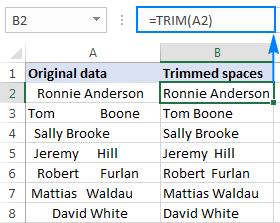
- டிரிம் ஃபார்முலாக்கள் உள்ள அனைத்து கலங்களையும் தேர்ந்தெடுங்கள் (இந்த எடுத்துக்காட்டில் B2:B8), அவற்றை நகலெடுக்க Ctrl+C ஐ அழுத்தவும்.
- அசல் தரவு உள்ள அனைத்து கலங்களையும் தேர்ந்தெடுக்கவும் (A2:A8 ), மற்றும் Ctrl+Alt+V அழுத்தவும், பிறகு V . இது ஒட்டு சிறப்பு > மதிப்புகள்
- Enter விசையை அழுத்தும் பேஸ்ட் மதிப்புகள் குறுக்குவழி. முடிந்தது!
எண் நெடுவரிசையில் முன்னணி இடைவெளிகளை எவ்வாறு அகற்றுவது
நீங்கள் இப்போது பார்த்தது போல், Excel TRIM செயல்பாடு உரை தரவுகளின் நெடுவரிசையில் இருந்து அனைத்து கூடுதல் இடைவெளிகளையும் நீக்கியது. ஒரு தடங்கல். ஆனால் உங்கள் தரவு எண்களாக இருந்தால், உரை அல்ல?
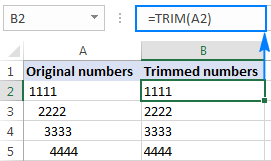
முதல் பார்வையில்,TRIM செயல்பாடு அதன் வேலையைச் செய்துள்ளது. இருப்பினும், ஒரு நெருக்கமான பார்வையில், டிரிம் செய்யப்பட்ட மதிப்புகள் எண்களைப் போல செயல்படவில்லை என்பதை நீங்கள் கவனிப்பீர்கள். இயல்பற்ற தன்மைக்கான சில அறிகுறிகள் இங்கே உள்ளன:
- முன் இடைவெளிகள் மற்றும் டிரிம் செய்யப்பட்ட எண்களைக் கொண்ட அசல் நெடுவரிசை இரண்டும் நீங்கள் கலங்களுக்கு எண் வடிவமைப்பைப் பயன்படுத்தினாலும், சாதாரண எண்கள் வலதுபுறமாக சீரமைக்கப்பட்டாலும் இடதுபுறம் சீரமைக்கப்படும். முன்னிருப்பாக.
- டிரிம் செய்யப்பட்ட எண்களைக் கொண்ட இரண்டு அல்லது அதற்கு மேற்பட்ட கலங்கள் தேர்ந்தெடுக்கப்பட்டால், எக்செல் நிலைப் பட்டியில் COUNTஐ மட்டுமே காண்பிக்கும். எண்களுக்கு, இது SUM மற்றும் AVERAGE ஆகியவற்றைக் காட்ட வேண்டும்.
- டிரிம் செய்யப்பட்ட கலங்களுக்குப் பயன்படுத்தப்படும் SUM சூத்திரம் பூஜ்ஜியத்தைத் தரும்.
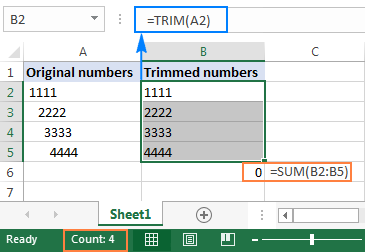
எல்லா தோற்றங்களிலிருந்தும், டிரிம் செய்யப்பட்ட மதிப்புகள் உரைச் சரங்கள் , நமக்கு எண்கள் தேவை. இதைச் சரிசெய்ய, டிரிம் செய்யப்பட்ட மதிப்புகளை 1 ஆல் பெருக்கலாம் (அனைத்து மதிப்புகளையும் ஒரே நேரத்தில் பெருக்க, பேஸ்ட் ஸ்பெஷல் > மல்டிப்ளை விருப்பத்தைப் பயன்படுத்தவும்).
அதிக நேர்த்தியான தீர்வு TRIM செயல்பாட்டை VALUE இல் இணைக்கிறது. , இது போன்றது:
=VALUE(TRIM(A2))
மேலே உள்ள சூத்திரம், ஏதேனும் இருந்தால், அனைத்து முன்னணி மற்றும் பின்தங்கிய இடைவெளிகளையும் நீக்கி, அதன் விளைவாக வரும் மதிப்பை கீழே உள்ள ஸ்கிரீன்ஷாட்டில் காட்டப்பட்டுள்ளபடி எண்ணாக மாற்றுகிறது:
0>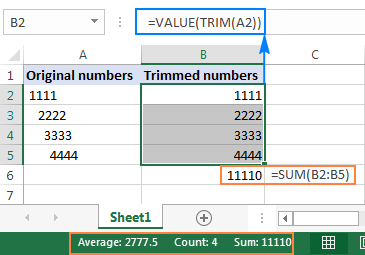
எக்செல் (இடது டிரிம்) இல் முன்னணி இடைவெளிகளை மட்டும் நீக்குவது எப்படி
சில சூழ்நிலைகளில், உங்கள் தரவை நன்றாகப் படிக்கக்கூடியதாக மாற்ற, வார்த்தைகளுக்கு இடையில் நகல் மற்றும் மும்மடங்கு இடைவெளிகளையும் தட்டச்சு செய்யலாம். இருப்பினும், இது போன்ற முன்னணி இடைவெளிகளை நீங்கள் அகற்ற விரும்புகிறீர்கள்:
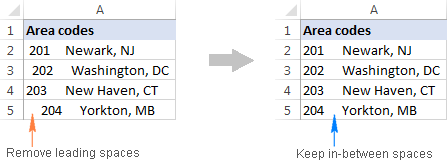
உங்களுக்கு ஏற்கனவே தெரியும், TRIM செயல்பாடுஉரைச் சரங்களின் நடுவில் உள்ள கூடுதல் இடைவெளிகளை நீக்குகிறது, இது நாம் விரும்புவதில்லை. இடையிலுள்ள அனைத்து இடைவெளிகளையும் அப்படியே வைத்திருக்க, நாங்கள் சற்று சிக்கலான சூத்திரத்தைப் பயன்படுத்துவோம்:
=MID(A2,FIND(MID(TRIM(A2),1,1),A2),LEN(A2))
மேலே உள்ள சூத்திரத்தில், FIND, MID மற்றும் TRIM ஆகியவற்றின் கலவையின் நிலையைக் கணக்கிடுகிறது ஒரு சரத்தில் முதல் உரை எழுத்து. பின்னர், நீங்கள் அந்த எண்ணை மற்றொரு MID செயல்பாட்டிற்கு வழங்குகிறீர்கள், இதனால் அது முழு உரை சரத்தையும் (சரத்தின் நீளம் LEN ஆல் கணக்கிடப்படுகிறது) முதல் உரை எழுத்தின் நிலையில் இருந்து திரும்பும்.
பின்வரும் ஸ்கிரீன்ஷாட் அனைத்தையும் காட்டுகிறது முன்னணி இடைவெளிகள் இல்லாமல் போய்விட்டன, அதே சமயம் வார்த்தைகளுக்கு இடையே பல இடைவெளிகள் உள்ளன:
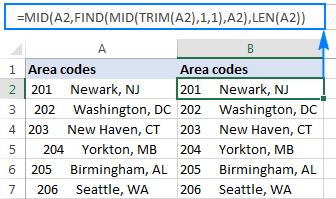
ஒரு இறுதித் தொடுதலாக, டிரிம் சூத்திர உதாரணத்தின் படி 3 இல் காட்டப்பட்டுள்ளபடி, அசல் உரையை டிரிம் செய்யப்பட்ட மதிப்புகளுடன் மாற்றவும் , நீங்கள் செல்வது நல்லது!
உதவிக்குறிப்பு. நீங்கள் கலங்களின் முடிவில் இருந்து இடைவெளிகளை அகற்ற விரும்பினால், டிரிம் ஸ்பேஸ் கருவியைப் பயன்படுத்தவும். வார்த்தைகளுக்கு இடையில் பல இடைவெளிகளை அப்படியே வைத்திருக்கும் முன்னணி மற்றும் பின்தங்கிய இடைவெளிகளை அகற்ற வெளிப்படையான எக்செல் சூத்திரம் எதுவும் இல்லை.
ஒரு கலத்தில் கூடுதல் இடைவெளிகளை எப்படி எண்ணுவது
சில நேரங்களில், உங்கள் எக்செல் தாளில் உள்ள இடைவெளிகளை அகற்றும் முன், உண்மையில் எத்தனை கூடுதல் இடைவெளிகள் உள்ளன என்பதை நீங்கள் அறிய விரும்பலாம்.
எண்ணைப் பெற ஒரு கலத்தில் கூடுதல் இடைவெளிகள், LEN செயல்பாட்டைப் பயன்படுத்தி மொத்த உரை நீளத்தைக் கண்டறியவும், பின்னர் கூடுதல் இடைவெளிகள் இல்லாமல் சரத்தின் நீளத்தைக் கணக்கிடவும், மேலும் முந்தையவற்றிலிருந்து பிந்தையதைக் கழிக்கவும்:
=LEN(A2)-LEN(TRIM(A2))
பின்வரும்ஸ்கிரீன்ஷாட் மேலே உள்ள சூத்திரத்தை செயலில் காட்டுகிறது:
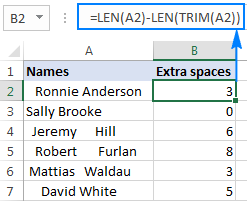
குறிப்பு. ஃபார்முலா ஒரு கலத்தில் கூடுதல் இடைவெளிகள் எண்ணிக்கையை வழங்குகிறது, அதாவது முன்னணி, பின்தொடர்தல் மற்றும் வார்த்தைகளுக்கு இடையில் ஒன்றுக்கு மேற்பட்ட தொடர்ச்சியான இடைவெளிகள், ஆனால் இது உரையின் நடுவில் ஒற்றை இடைவெளிகளைக் கணக்கிடாது. கலத்தில் உள்ள மொத்த இடைவெளிகளின் எண்ணிக்கையைப் பெற விரும்பினால், இந்த மாற்று சூத்திரத்தைப் பயன்படுத்தவும்.
அதிக இடைவெளிகள் உள்ள கலங்களை எவ்வாறு முன்னிலைப்படுத்துவது
முக்கியமான அல்லது முக்கியமான தகவலுடன் பணிபுரியும் போது, நீங்கள் சரியாக நீக்குவதைப் பார்க்காமல் எதையும் நீக்கத் தயங்கலாம். இந்த வழக்கில், நீங்கள் முதலில் கூடுதல் இடைவெளிகளைக் கொண்ட கலங்களை முன்னிலைப்படுத்தலாம், பின்னர் அந்த இடைவெளிகளை பாதுகாப்பாக அகற்றலாம்.
இதற்காக, பின்வரும் சூத்திரத்துடன் ஒரு நிபந்தனை வடிவமைப்பு விதியை உருவாக்கவும்:
=LEN($A2)>LEN(TRIM($A2))
நீங்கள் முன்னிலைப்படுத்த விரும்பும் தரவைக் கொண்ட டாப்செல் செல் A2 ஆகும்.
சரத்தின் மொத்த நீளம் டிரிம் செய்யப்பட்ட உரையின் நீளத்தை விட அதிகமாக இருக்கும் கலங்களை முன்னிலைப்படுத்த சூத்திரம் Excel ஐ அறிவுறுத்துகிறது.
நிபந்தனை வடிவமைத்தல் விதியை உருவாக்க, நெடுவரிசை தலைப்புகள் இல்லாமல் நீங்கள் முன்னிலைப்படுத்த விரும்பும் அனைத்து கலங்களையும் (வரிசைகள்) தேர்ந்தெடுத்து, முகப்பு தாவலுக்குச் சென்று > பாணிகள் குழுவிற்குச் சென்று, <1 என்பதைக் கிளிக் செய்யவும்>நிபந்தனை வடிவமைத்தல் > புதிய விதி > எந்த செல்களை வடிவமைக்க வேண்டும் என்பதை தீர்மானிக்க சூத்திரத்தைப் பயன்படுத்தவும் .
எக்செல் நிபந்தனை வடிவமைப்பை நீங்கள் இன்னும் அறிந்திருக்கவில்லை என்றால் , நீங்கள் இங்கே விரிவான படிகளைக் காணலாம்: அடிப்படையில் ஒரு நிபந்தனை வடிவமைப்பு விதியை எவ்வாறு உருவாக்குவதுசூத்திரம்.
கீழே உள்ள ஸ்கிரீன்ஷாட்டில் காட்டப்பட்டுள்ளபடி, முந்தைய எடுத்துக்காட்டில் கிடைத்த கூடுதல் இடைவெளிகளின் எண்ணிக்கையுடன் முடிவு சரியாக உறுதிப்படுத்துகிறது:
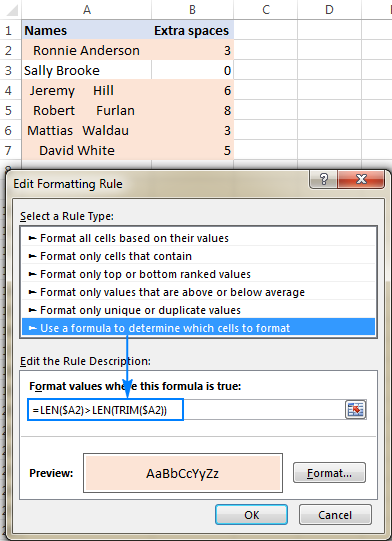
நீங்கள் பார்ப்பது போல், பயன்பாடு எக்செல் இல் உள்ள TRIM செயல்பாடு எளிதானது மற்றும் நேரடியானது. ஆயினும்கூட, இந்த டுடோரியலில் விவாதிக்கப்பட்ட சூத்திரங்களை யாராவது கவனமாகப் பார்க்க விரும்பினால், டிரிம் எக்செல் ஸ்பேஸ் ஒர்க்புக்கைப் பதிவிறக்க உங்களை வரவேற்கிறோம்.
எக்செல் டிஆர்ஐஎம் வேலை செய்யவில்லை
டிஆர்ஐஎம் செயல்பாடு மட்டும் நீக்குகிறது. ஸ்பேஸ் எழுத்து 7-பிட் ASCII எழுத்துத் தொகுப்பில் குறியீட்டு மதிப்பு 32 ஆல் குறிப்பிடப்படுகிறது. யூனிகோட் எழுத்துத் தொகுப்பில், நொன்-பிரேக்கிங் ஸ்பேஸ், என்று அழைக்கப்படும் மேலும் ஒரு ஸ்பேஸ் எழுத்து உள்ளது, இது பொதுவாக வலைப்பக்கங்களில் html எழுத்தாக பயன்படுத்தப்படுகிறது. நொன்பிரேக்கிங் ஸ்பேஸ் தசம மதிப்பு 160, மேலும் TRIM செயல்பாட்டால் அதை நீக்க முடியாது.
எனவே, TRIM செயல்பாடு அகற்றாத ஒன்று அல்லது அதற்கு மேற்பட்ட வெள்ளை இடைவெளிகளை உங்கள் தரவுத் தொகுப்பில் இருந்தால், SUBSTITUTE செயல்பாட்டைப் பயன்படுத்தவும். உடைக்காத இடைவெளிகளை வழக்கமான இடைவெளிகளாக மாற்றவும், பின்னர் அவற்றை ஒழுங்கமைக்கவும். உரை A1 இல் இருப்பதாகக் கருதினால், சூத்திரம் பின்வருமாறு செல்கிறது:
=TRIM(SUBSTITUTE(A1, CHAR(160), " "))
கூடுதல் முன்னெச்சரிக்கையாக, அச்சிட முடியாத எழுத்துக்களின் கலத்தைச் சுத்தம் செய்ய CLEAN செயல்பாட்டை உட்பொதிக்கலாம்:
=TRIM(CLEAN(SUBSTITUTE(A1, CHAR(160), " ")))
பின்வரும் ஸ்கிரீன் ஷாட் வித்தியாசத்தைக் காட்டுகிறது:

மேலே உள்ள சூத்திரங்கள் உங்களுக்கும் வேலை செய்யவில்லை என்றால், உங்கள் தரவு சில குறிப்பிட்ட அச்சிடுதல்களைக் கொண்டிருக்க வாய்ப்புள்ளது பாத்திரங்கள்32 மற்றும் 160 ஐத் தவிர வேறு குறியீடு மதிப்புகளுடன். இந்தச் சந்தர்ப்பத்தில், எழுத்துக் குறியீட்டைக் கண்டறிய பின்வரும் சூத்திரங்களில் ஒன்றைப் பயன்படுத்தவும், இதில் A1 என்பது பிரச்சனைக்குரிய கலமாகும்:
முன்னணி இடம்: =CODE(LEFT(A1,1))
டிரெயிலிங் இடைவெளி: =CODE(RIGHT(A1,1))
இடை-இடைவெளி (இங்கு n என்பது உரை சரத்தில் உள்ள பிரச்சனைக்குரிய எழுத்தின் நிலை):
=CODE(MID(A1, n , 1)))
பின்னர் , மேலே விவாதிக்கப்பட்ட TRIM(SUBSTITUTE()) சூத்திரத்திற்கு திரும்பிய எழுத்துக் குறியீட்டை வழங்கவும்.
உதாரணமாக, CODE செயல்பாடு கிடைமட்ட தாவல் எழுத்தான 9ஐ வழங்கினால், அதை அகற்ற பின்வரும் சூத்திரத்தைப் பயன்படுத்தவும்:
=TRIM(SUBSTITUTE(A1, CHAR(9), " "))
Excel க்கான இடைவெளிகளை ஒழுங்கமைக்கவும் - ஒரு கிளிக்கில் கூடுதல் இடைவெளிகளை அகற்றவும்
அற்பமான பணியைச் சமாளிக்க பல்வேறு சூத்திரங்களைக் கற்றுக்கொள்வது கேலிக்குரியதாகத் தோன்றுகிறதா? எக்செல் இல் உள்ள இடைவெளிகளை அகற்ற இந்த ஒரு கிளிக் நுட்பத்தை நீங்கள் விரும்பலாம். எங்கள் அல்டிமேட் தொகுப்பில் சேர்க்கப்பட்டுள்ள உரை கருவித்தொகுப்பை உங்களுக்கு அறிமுகப்படுத்துகிறேன். கேஸை மாற்றுதல், உரையைப் பிரித்தல் மற்றும் வடிவமைப்பை நீக்குதல் போன்ற மற்ற விஷயங்களில், இது டிரிம் ஸ்பேஸ் விருப்பத்தை வழங்குகிறது.
உங்கள் எக்செல் இல் அல்டிமேட் சூட் நிறுவப்பட்டால், எக்செல் இல் உள்ள இடைவெளிகளை அகற்றுவது இது போன்ற எளிமையானது. :
- ஸ்பேஸ்களை நீக்க விரும்பும் செல்(களை) தேர்ந்தெடுக்கவும்.
- ரிப்பனில் உள்ள டிரிம் ஸ்பேஸ் பட்டனை கிளிக் செய்யவும்.
- பின்வரும் விருப்பங்களில் ஒன்று அல்லது அனைத்தையும் தேர்வு செய்யவும்:
- டிரிம் லீடிங் மற்றும் டிராலிங் இடைவெளிகள்
- டிரிம் கூடுதல் இடங்கள் சொற்களுக்கு இடையில், ஒற்றை தவிரஇடைவெளி
- டிரிம் பிரேக்கிங் இடைவெளிகள் ( )
- டிரிம் கிளிக் செய்யவும்.
அவ்வளவுதான்! அனைத்து கூடுதல் இடைவெளிகளும் ஒரு சிமிட்டலில் அகற்றப்படும்.
இந்த எடுத்துக்காட்டில், நாங்கள் முன்னணி மற்றும் பின்தங்கிய இடைவெளிகளை மட்டுமே அகற்றுகிறோம், சிறந்த வாசிப்புத்திறனுக்காக வார்த்தைகளுக்கு இடையில் பல இடைவெளிகளை அப்படியே வைத்திருக்கிறோம் - எக்செல் சூத்திரங்களால் சமாளிக்க முடியாத பணி ஒரு மூலம் நிறைவேற்றப்படுகிறது. மவுஸ் க்ளிக்!
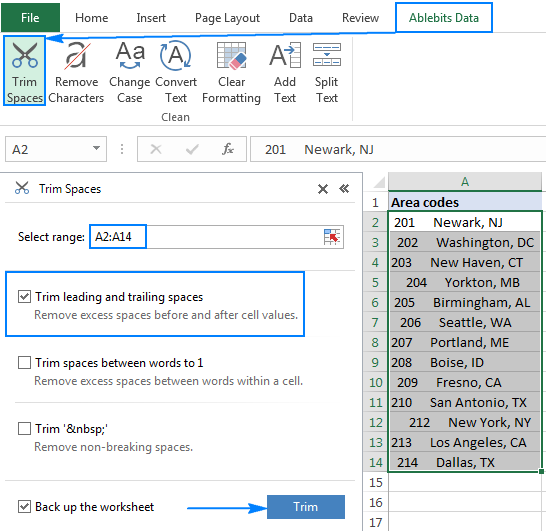
உங்கள் தாள்களில் டிரிம் ஸ்பேஸ் ஐ முயற்சிக்க விரும்பினால், இந்த இடுகையின் முடிவில் மதிப்பீட்டுப் பதிப்பைப் பதிவிறக்க நீங்கள் வரவேற்கப்படுகிறீர்கள்.
படித்ததற்கு நன்றி மற்றும் அடுத்த வாரம் உங்களைப் பார்க்க ஆவலுடன் காத்திருக்கிறேன். எங்களின் அடுத்த டுடோரியலில், எக்செல் இல் இடைவெளிகளைக் குறைப்பதற்கான பிற வழிகளைப் பற்றி விவாதிப்போம், தயவுசெய்து காத்திருங்கள்!
கிடைக்கும் பதிவிறக்கங்கள்
எக்செல் இடைவெளிகளை டிரிம் செய்யவும் - சூத்திர எடுத்துக்காட்டுகள் (.xlsx கோப்பு)
அல்டிமேட் சூட் - சோதனை பதிப்பு (.exe கோப்பு)

